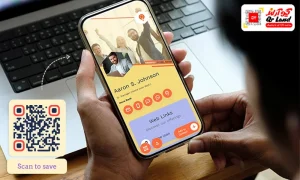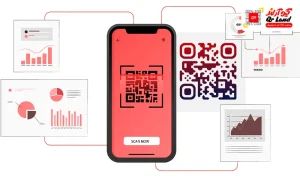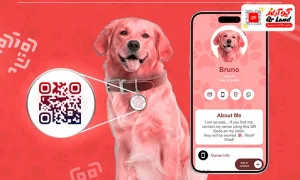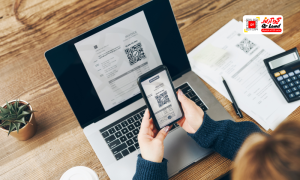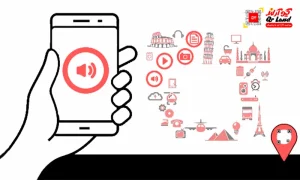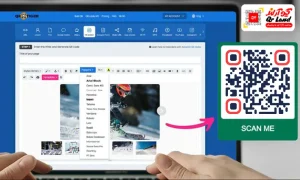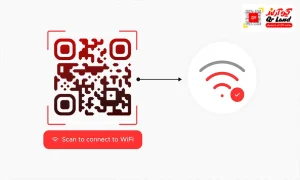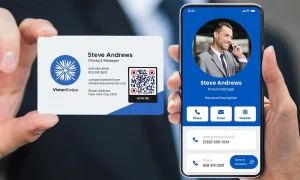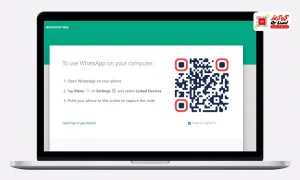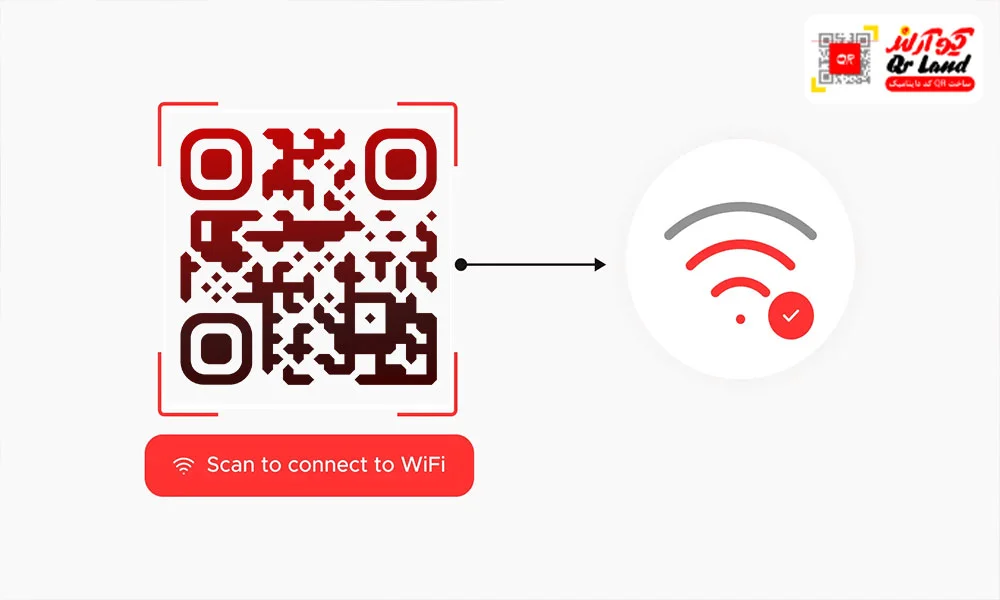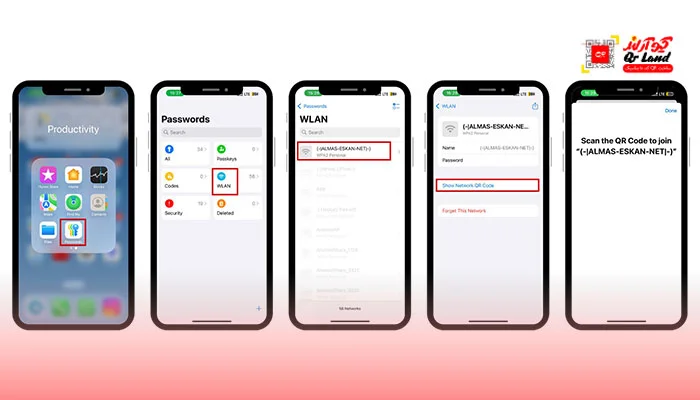فرض کنید مهمانی به خانه یا محل کار شما آمده و برای اتصال به اینترنت نیاز به وای فای دارد. در ظاهر، کافی است رمز را در اختیارش بگذارید، اما همیشه به این سادگی نیست. شاید رمز وای فایتان ترکیبی از حروف، اعداد و نمادهای پیچیده باشد، یا حتی آن را فراموش کرده باشید. از طرفی، شاید تمایلی به افشای مستقیم رمز خود نداشته باشید.
در چنین شرایطی، استفاده از کیو آر کد وای فای میتواند یک راهحل سریع و بیدردسر باشد. تنها کافیست با تبدیل رمز عبور وای فای به کیو آر کد، آن را به مهمان خود نمایش دهید؛ مهمان با یک اسکن ساده، بدون نیاز به دانستن یا وارد کردن رمز، به وای فای متصل خواهد شد.
در ادامه این مقاله، با روش ساخت کیو آر کد وای فای رایگان، نحوه اسکن، اشتراکگذاری آن در انواع گوشی، نرمافزارها و نکات امنیتی این روش آشنا خواهید شد.
روشهای اشتراکگذاری رمز عبور وای فای
در بسیاری از موقعیتها مانند دورهمیهای خانوادگی یا جلسات کاری، ممکن است نیاز باشد اینترنت وایفای خود را با دیگران به اشتراک بگذارید. این اشتراک گذاری معمولاً از دو طریق انجام میشود: یا از طریق مودم یا با استفاده از تلفن همراه ( کیو آر کد وای فای ) . برای هر کدام از این روشها، راهکارهای مختلفی وجود دارد که هر یک مزایا و محدودیتهای خاص خود را دارند.
اشتراکگذاری رمز عبور وایفای از طریق مودم
اگر قصد دارید دیگران را از طریق مودم به اینترنت متصل کنید، معمولاً با دو مرحله اصلی روبهرو هستید:
مرحله اول : اشتراکگذاری رمز وایفای بهصورت دستی
یکی از رایجترین روشها، در اختیار گذاشتن رمز وای فای است. در این حالت، فرد مهمان نام شبکه (SSID) را انتخاب کرده و رمز عبور را بهصورت دستی وارد میکند.
این روش ساده بهنظر میرسد، اما در عمل میتواند زمانبر و گاهی خستهکننده باشد؛ بهویژه اگر رمز وای فای ترکیبی از حروف، اعداد و نمادها باشد یا به هر دلیلی رمز را فراموش کرده باشید. همچنین در برخی شرایط ممکن است نخواهید رمز شبکه شخصی خود را بهطور مستقیم در اختیار دیگران بگذارید.
مرحله دوم : استفاده از شبکه مهمان (Guest Network)
گزینه دیگر، ایجاد یک شبکه مهمان از طریق تنظیمات مودم است. بیشتر مودمهای امروزی این امکان را دارند که یک شبکه وای فای جداگانه با نام و رمز مخصوص برای کاربران موقت تعریف کنید.
این کار باعث میشود دستگاههای شخصی شما از دسترس کاربران جدید خارج بمانند و امنیت بیشتری برای اطلاعات شما فراهم شود. برای انجام این کار 3 روش پیش روی شما هست. در صورتی که از طریق کیو آر کد نتوانستید رمز عبور خود را به اشتراک بگذارید، از این روش ها استفاده کنید.
روش اول: استفاده از روتر (Router)
این روش سادهترین و رایجترین راه است، زیرا اکثر مودمها و روترهای خانگی از این قابلیت پشتیبانی میکنند.
مراحل کار:
- ورود به پنل مدیریت روتر از طریق مرورگر (معمولاً با وارد کردن IP مانند 192.168.1.1).
- فعالسازی گزینه Guest Network از بخش تنظیمات وایفای.
- تنظیم نام (SSID) و رمز عبور اختصاصی برای شبکه مهمان.
- اعمال محدودیتهای امنیتی مثل:
- جلوگیری از دسترسی مهمانها به شبکه داخلی و فایلهای به اشتراک گذاشتهشده.
- محدود کردن سرعت یا حجم مصرفی.
- ذخیره تغییرات و ریاستارت روتر برای اعمال تنظیمات.
روش دوم: استفاده از اکسس پوینت (Access Point)
این روش بیشتر در محیطهای تجاری یا شبکههای گسترده استفاده میشود که نیاز به مدیریت حرفهایتر وجود دارد.
مراحل کار:
- ورود به تنظیمات اکسس پوینت از طریق پنل مدیریتی.
- ایجاد شبکه جدید برای کاربران مهمان.
- تنظیم پروتکلهای امنیتی WPA2 یا WPA3 برای افزایش امنیت.
- اعمال محدودیتهای دسترسی مثل قطع دسترسی به پرینترها یا شبکه داخلی.
- ذخیره و آزمایش عملکرد شبکه برای اطمینان از اتصال مهمانها.
روش سوم: استفاده از نرمافزارهای مدیریت شبکه
این روش مخصوص سازمانها، شرکتها و شبکههای پیچیده است که نیاز به کنترل دقیق کاربران دارند.
مراحل کار:
- انتخاب نرمافزار مناسب (مانند Cisco Meraki، UniFi Controller و سایر ابزارهای مدیریت پیشرفته).
- پیکربندی دسترسی مهمان با تعیین قوانین اتصال.
- ایجاد پروفایلهای دسترسی برای تعیین سطح دسترسی کاربران مختلف.
- فعالسازی قابلیت نظارت و گزارشگیری برای بررسی حجم مصرفی، مدت زمان اتصال و امنیت شبکه.
در نهایت، انتخاب هر یک از این روشها بستگی به نوع تجهیزات شبکه، سطح امنیت مورد نیاز و محیط استفاده (خانگی یا سازمانی) دارد.
اشتراکگذاری وایفای با کد QR (روش هوشمندانه)
اما راهحلی سادهتر و هوشمندانهتر، استفاده از کیو آر کد است. با تبدیل رمز عبور وای فای به کیو آر کد، کافیست فرد مقابل دوربین گوشی خود را روی آن بگیرد تا بدون نیاز به وارد کردن یا دانستن رمز، به اینترنت متصل شود.. این روش علاوهبر سرعت بالا، احتمال بروز خطا در ورود رمز را نیز از بین میبرد.. برای یادگیری آن کافیست تا به ساخت کیو آر کد وای فای در سامانه کیو آر لند مراجعه کنید.
اشتراکگذاری کیو آر کد وای فای از طریق گوشی اندروید
یکی از روشهای ساده برای در اختیار گذاشتن اینترنت، اشتراک گذاری کیو آر کد وای فای از طریق گوشی اندروید است. این روش علاوه بر سهولت، باعث میشود کاربران مهمان به سرعت و بدون نیاز به تایپ کردن رمز، به شبکه متصل شوند. بسیاری از گوشیهای هوشمند مانند دستگاههای اندروید و آیفون جدید، این قابلیت را بهصورت داخلی در تنظیمات دارند. برای اشتراک گذاری کیو آر کد وای فای:
- وارد تنظیمات گوشی شوید.
- بخش «Wi-Fi» یا «شبکههای بیسیم» را باز کنید.
- روی آیکون کنار وای فای متصل یا نام شبکهای که به آن متصل هستید، ضربه بزنید.
- گزینهای با عنوان نمایش کیو آر کد یا مشابه آن را در پایین یا صفحه مشاهده خواهید کرد.
- کد تولید شده را میتوانید مستقیماً به دیگران نشان دهید یا ذخیره کنید.
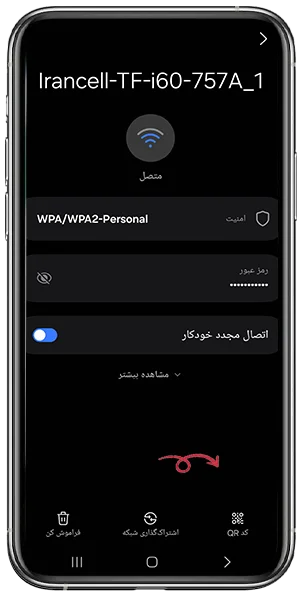
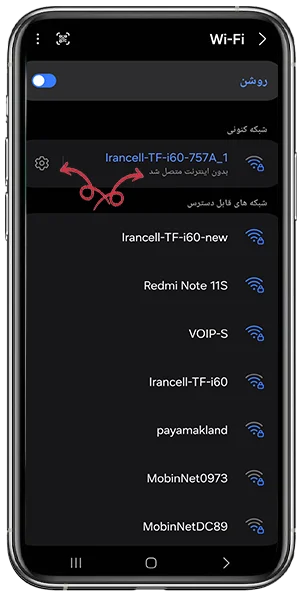
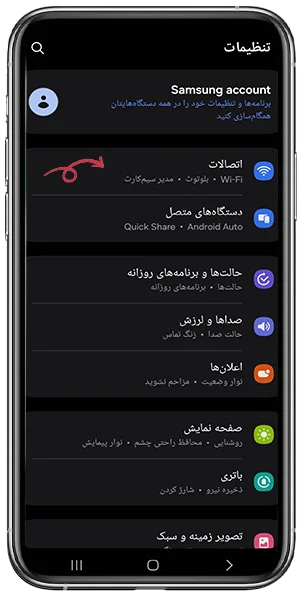
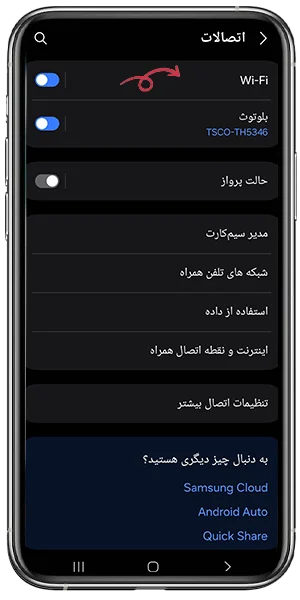
اشتراکگذاری کیو آر کد وای فای از طریق گوشی آیفون
برای اشتراکگذاری رمز وایفای از طریق QR کد در گوشی آیفون، دو روش اصلی وجود دارد. دلیل این دو روش، عدم پشتیبانی نسخههای پایینتر از iOS 16 از قابلیت تولید کیو آر کد بهصورت مستقیم است.
روش اول: استفاده از اپلیکیشن Passwords (در iOS 16 به بعد)
اپلیکیشن Passwords بهطور پیشفرض روی آیفون وجود دارد و وظیفه مدیریت رمزهای عبور و پسوردهای ذخیرهشده را بر عهده دارد. اپل در نسخههای جدید iOS قابلیتی اضافه کرده که با آن میتوانید برای شبکه وایفای خود، یک کیو آر کد بسازید و بهراحتی با دیگران به اشتراک بگذارید.
مراحل کار:
- اپلیکیشن Passwords را باز کنید.
- در بخش ذخیرهشدههای وایفای، شبکه مورد نظر خود را انتخاب کنید.
- رمز وایفای را تایید کنید (در صورت نیاز با فیس آیدی یا تاچ آیدی).
- روی گزینه Show Network QR Code بزنید.
- مهمان شما تنها کافیست این QR کد را با دوربین گوشی خود اسکن کند تا به شبکه متصل شود.
روش دوم: ساخت QR Code وایفای با ابزارهای جانبی (برای iOS پایینتر از 16 )
اگر نسخه iOS شما پایینتر از 16 است یا به هر دلیل گزینه کیو آر کد در تنظیمات آیفون وجود ندارد، میتوانید با استفاده از مراحل ساخت QR وای فای در کیو آر لند کیو آر کد مد نظر خود را ایجاد و با دیگران به اشتراک بگذارید. با این دو روش میتوانید بهسادگی وایفای آیفون خود را بدون نیاز به گفتن رمز، تنها با یک اسکن در اختیار دیگران قرار دهید.
اشتراک گذاری کیو آر کد وای فای از طریق پیامرسانها، پرینت یا ایمیل
بعد از مشاهده کیو آر کد، امکان به اشتراک گذاری آن از طریق پیامرسانهای مختلف، ایمیل یا حتی پرینت کردن و ارائه نسخه کاغذی وجود دارد. این روش بهویژه در فضاهای کاری و فروشگاهها کاربردی است تا افراد بتوانند به آسانی و بدون سوال رمز، به شبکه دسترسی داشته باشند.
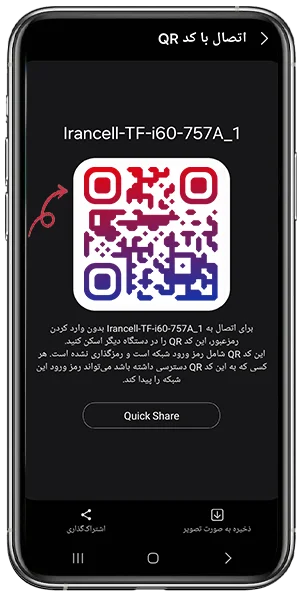
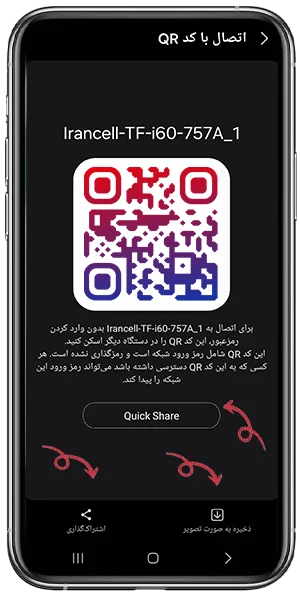
نکات امنیتی در اشتراکگذاری کیو آر کد وای فای
تبدیل رمز عبور وای فای به کیو آر کد برای اشتراک گذاری، سریع و ساده است؛ اما از نظر امنیتی باید به چند نکته توجه شود. یکی از مهمترین خطرها، سوءاستفاده از کیو آر کد وایفای بدون رمزنگاری مناسب است. در صورتی که کیو آر کد شما شامل رمز عبور شبکهای باشد که دسترسی کامل به دستگاههای دیگر دارد، ممکن است افراد ناشناس بتوانند بدون اجازه به شبکه وارد شوند.
برای افزایش امنیت هنگام تبدیل رمز عبور وایفای به کیو آر کد، بهتر است این موارد را در نظر داشته باشید:
- از شبکههایی استفاده کنید که دارای رمز عبور قوی و الگوریتم رمزنگاری WPA2 یا WPA3 هستند.
- دسترسی به کیو آر کد را محدود کنید؛ مثلاً آن را تنها به مهمانان مورد اعتماد نشان دهید.
- در صورت نیاز، از قابلیت محدود کردن سرعت یا زمان اتصال در تنظیمات مودم استفاده کنید.
هرچند کیو آر کدهای استاتیک رایگان و دائمی هستند، اما محدودیتهایی نیز دارند؛ از جمله ناتوانی در ویرایش لینک یا مشاهده آمار اسکن. با این حال، استفاده از سامانه ساخت کیو آر کد داینامیک کیو آر لند این امکان را فراهم میکند تا کنترل بیشتری روی لینک، تعداد دفعات استفاده و حتی تحلیل رفتار کاربران داشته باشید.
در مجموع، ساخت کیو آر کد وای فای رایگان باید با در نظر گرفتن امنیت شبکه انجام شود تا اشتراکگذاری راحت به قیمت کاهش حریم خصوصی تمام نشود.
آموزش ساخت کیو آر کد وای فای در سامانه کیو آر لند
فرآیند ساخت کیو آر کد وای فای رایگان کیو آر لند بسیار ساده و سریع است. کافیست چند مرحله را طی کنید تا یک کد آماده برای اشتراکگذاری داشته باشید.
مراحل ساخت QR وایفای در کیو آر لند
- وارد صفحه اصلی سایت کیو آر لند شوید.
- از بین گزینهها، بخش کیو وای فای را انتخاب کنید.
- اطلاعات شبکه را وارد نمایید:
- نام شبکه (SSID)
- رمز عبور وای فای
- نوع رمزگذاری (WPA/WPA2 یا بدون رمز)
- کد تولید شده را میتوانید دانلود، ذخیره یا بهصورت تصویری به اشتراک بگذارید.
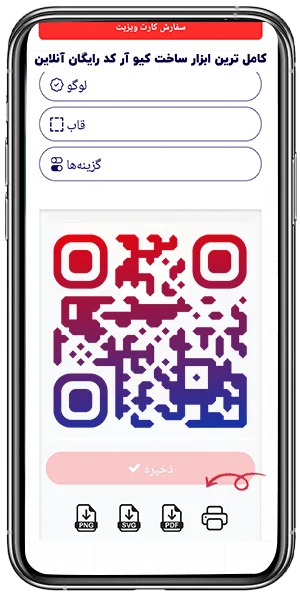
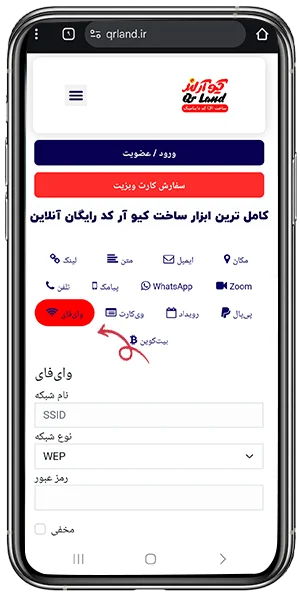
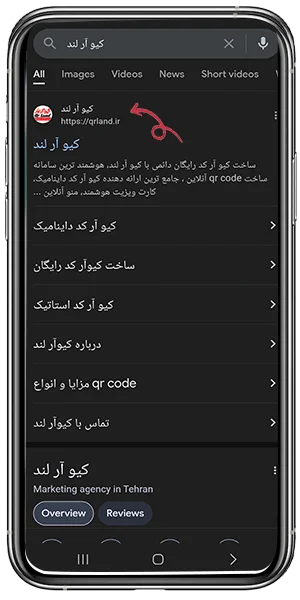
اهمیت انتخاب صحیح نوع رمزگذاری (Encryption Type)
در هنگام تبدیل رمز عبور وای فای به کیو آر کد، انتخاب درست نوع رمزگذاری بسیار مهم است. این گزینه مشخص میکند شبکه وایفای شما از چه پروتکل امنیتی استفاده میکند:
- WPA یا WPA2: رایجترین و امنترین روشها
- WEP: روش قدیمیتر و کمتر توصیهشده
- بدون رمز: برای شبکههای عمومی یا آزاد
اگر اطلاعات رمزگذاری را نمیدانید:
- به تنظیمات مودم مراجعه کنید.
- برچسب پشت یا زیر مودم را بررسی نمایید. در غیر این صورت باید به صفحه تنظیمات مربوط در شرکت مراجعه کنید تا با ورود به صفحه مربوطه از نوع آن باخبر شوید.
- در صورت لزوم، از ارائهدهنده اینترنت یا فردی که مودم را تنظیم کرده کمک بگیرید.
بدون وارد کردن صحیح این اطلاعات، گوشی نمیتواند کیو آر کد وای فای را شناسایی کند و اتصال انجام نخواهد شد.
ویژگی کیو آر کد وایفای در کیو آر لند
کیو آر کد وای فای ساخته شده در کیو آر لند از نوع استاتیک است؛ یعنی:
- پس از ساخت، قابل ویرایش نیست
- اطلاعات رمزگذاریشده در آن ثابت میماند
- برای اشتراکگذاری سریع و آسان وایفای بسیار کاربردی است
طراحی اختصاصی کیو آر کد وای فای
اگر قصد دارید کیو آر کد وای فای خود را با طراحی حرفهایتر بسازید،مثلاً:
- تغییر رنگبندی
- افزودن لوگو
- تغییر قاب یا چشمهای QR
- تنظیم ظاهر طبق برند یا سلیقه شخصی
چگونه کیو آر کد وای فای را اسکن کنیم؟
بعد از ساخت ، نوبت به اسکن کیو آر کد وای فای برای اتصال به اینترنت میرسد. خوشبختانه اغلب گوشیهای هوشمند قابلیت اسکن مستقیم کیو آر کد وای فای را دارند و نیازی به نصب برنامههای جانبی نیست. در ادامه روشهای رایج اسکن کیو آر کد وای فای در دستگاههای مختلف را مرور میکنیم.
اسکن کیو آر کد وای فای با گوشی اندروید
در بیشتر گوشیهای اندرویدی جدید، بهویژه آنهایی که از اندروید 10 به بالا استفاده میکنند، اتصال به وایفای از طریق QR کد بسیار ساده است.
روش استاندارد اسکن کیو آر کد وای فای :
کافیست اپلیکیشن دوربین گوشی را باز کرده و کیو آر کد وای فای را مقابل آن بگیرید. در بیشتر موارد، پیامی مانند «Join Wi-Fi Network» یا «اتصال به شبکه وایفای» نمایش داده میشود. با یک لمس، گوشی بدون نیاز به وارد کردن رمز، به شبکه متصل خواهد شد.
در صورتی که این قابلیت در دوربین گوشی شما فعال نباشد، میتوانید از ابزارهای زیر استفاده کنید:
- Google Lens (در اپلیکیشن Google یا دوربین برخی برندها)
- اپلیکیشنهای رایگان مانند:
- QR Code Reader
- QR & Barcode Scanner
این ابزارها به راحتی کد را اسکن کرده و اتصال را برقرار میکنند.
در برخی مدلهای خاص، مانند گوشیهای سامسونگ قدیمی یا هواوی، امکان اسکن کیو آر کد وای فای ممکن است به صورت زیر باشد:
- از نوار اعلانها (Notification Panel) یا
- از طریق تنظیمات وایفای در بخش Network/Connections
- یا از طریق اپهای اختصاصی برند مثل Samsung Internet یا HiVision در هواوی
اسکن کیو آر کد وای فای در آیفون
کاربران آیفون با سیستمعامل iOS 11 به بالا میتوانند بهراحتی و بدون نیاز به نصب اپلیکیشن اضافی، از دوربین اصلی برای اسکن کیو آر کد وای فای در آیفون استفاده کنند.
- روش ساده و سریع اسکن کد QR وای فای در آیفون:
- اپلیکیشن دوربین (Camera) را باز کنید.
- دوربین را روی کیو آر کد وایفای بگیرید.
- پیامی مانند “Join this Wi-Fi Network” ظاهر میشود.
- با یک لمس، اتصال به شبکه انجام میشود.
در صورتی که از نسخههای پایینتر iOS استفاده میکنید (کمتر از iOS 11) یا اگر قابلیت اسکن QR در دوربین فعال نیست، میتوانید از اپلیکیشنهای جایگزین استفاده کنید، مانند:
- QR Code Reader for iPhone
- QR CODE SCANNER
- یا هر اپلیکیشن رایگان مشابه موجود در App Store
این برنامهها بهسادگی کد را اسکن کرده و اطلاعات اتصال به شبکه را نمایش میدهند.
اگر به دنبال مراحل بیشتر و راهنمایی کاملتر درباره نحوه اسکن کیو آر کد در گوشیهای مختلف یا نرمافزارهای دیگر هستید، میتوانید به مقاله مربوطه مراجعه کنید.
جمعبندی: اتصال سریع و امن با کیو آر کد وای فای
در این مقاله با مراحل مختلفی آشنا شدیم، از جمله
- اشتراک گذاری کیو آر کد وای فای
- تبدیل رمز عبور وای فای به کیو آر کد
- روشهای اسکن کیو آر کد وای فای با گوشی اندروید و آیفون
این روشها نهتنها اشتراکگذاری اینترنت را سادهتر میکند، بلکه احتمال اشتباه در وارد کردن رمز یا فراموشی پسورد را از بین میبرد. همچنین اگر از طراحیهای حرفهای استفاده شود، میتوان آن را با هویت بصری کسبوکار یا محیط منزل هماهنگ کرد.
با استفاده از سامانه کیو آر لند میتوانید بهراحتی کیو آر کد وای فای بسازید؛ بدون محدودیت در تعداد اسکن و بدون نیاز به ثبتنام. در این سامانه امکان تبدیل رمز وای فای به کیو آر کد بهصورت رایگان فراهم است که همراه با طراحی با لوگو، رنگ دلخواه، یا قاب اختصاصی نیز در اختیار شما قرار میگیرد.
اگر بهدنبال نوع حرفهایتر و کاربردیتری از کیو آر کد برای کسبوکار خود هستید، استفاده از کیو آر کد داینامیک کیو آر لند، با امکانات متنوع، میتواند انتخابی هوشمندانه برای ارتقای برند شما باشد.